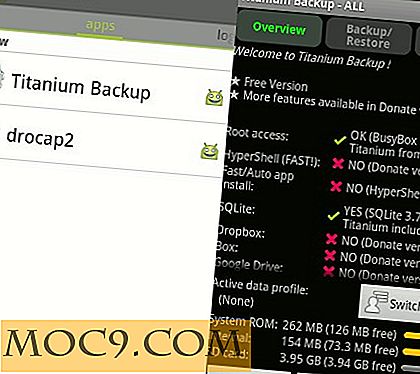Hantera Twitter i Chrome med Silver Bird
Många användare har tillgång till Twitter från sina mobila enheter, men det finns andra sätt att tweet - du kan även göra det från kommandoraden. Om du är en Chrome-användare som föredrar att hantera Twitter från webbläsaren istället för att installera fristående skrivbordsapp, kan Silver Bird vara för dig. Du kan ladda ner det gratis från Chrome Web Store och installera det som en webbläsare.
Första titt
För att öppna Silver Bird klickar du på fågelikonet till höger om Chrome-verktygsfältet efter installationen. Du blir uppmanad att logga in på Twitter och låta Silver Bird komma åt ditt konto.

Silver Birds gränssnitt är en flytande popup som täcker höger halvdel av din skärm och innehåller tweets uppdelade i flikar. Om du klickar på länkar öppnas dem i en ny Chrome-flik, medan du klickar på ett användarnamn aktiverar en liten meny där du kan se personens profil, öppna deras tweets i en ny Silver Bird-flik, samt följa och följa dem.
Skriva och dela tweets
Att hoppa över en tweet ger upp fyra små ikoner på höger sida - du kan använda dem för att retweeta, svara, favorit och dela andras tweets. Om en tweet är en del av en konversation, klicka för att expandera den och du kommer att se de andra tweetsna. För att se vilka hashtags som trenden just nu, klicka bara på "Trends" alternativet och en liten meny med en lista med hashtags kommer att dyka upp.
När du tänker på något coolt att tweet, klicka på "Komponera tweet" -bannern och en annan sektion kommer att visas ovanför fliklista över tweets. Detta kallas "Compose area", och du kan ändra sin position i Silver Bird-alternativ.

Här kan du bifoga bilder via knappen "Välj fil", eller klistra in och förkorta länkar genom att välja en av de erbjudna URL-korttjänsterna. För att stänga Silver Bird klickar du bara på fågelikonet igen (eller alternativet "Logga ut"). Om du vill anpassa Silver Bird väljer du "Alternativ".
Ställa in Silver Bird
Silver Bird erbjuder många anpassningsmöjligheter för en så liten webbläsarutvidgning. De spänner från enkla utseende tweaks, som att ställa in ditt visade namn, teckensnitt och färger, till avancerade funktioner som att justera antalet Twitter API-träffar.

Grovt sett kontrollerar API-träffinställningen hur ofta du pingar Twitter-servrar för att söka efter nya tweets i din tidslinje. Silver Bird kontrollerar automatiskt nya tweets, men du kan stänga av det genom att välja alternativet "Suspend" i huvudfönstret Silver Bird och uppdatera din tidslinje manuellt genom att välja "Uppdatera" från samma meny.

I den här delen av sidan Alternativ kan du också ange det maximala antalet tweetar per sida, samt konfigurera standard Silver Bird-flikar. Du kan stänga av synligheten för flikar som du inte vill visa och välj vilka typer av tweets som ska visas i Unified Timeline. Du kan till exempel visa direkta meddelanden och anmärkningar i sina separata flikar, men gömma dem i Unified Timeline.

En bra sak om Silver Bird är att det låter dig välja vart värd värd bilder och vilken tjänst som ska användas för URL-kortslutning. En annan användbar funktion är meddelandena - visas antingen som popup-fönster i Chrome-webbläsaren eller synliga som skrivbordsmeddelanden. Observera att du kan meddela om varje ny tweet i din tidslinje när du aktiverar dem för "Hem". Det här kan vara väldigt irriterande, speciellt om du följer många människor, så jag föreslår att du bara aktiverar meddelanden för Direktmeddelanden och Mentioner.
Bortsett från standardflikar kan Silver Bird visa egna flikar skapade från sparade sökfrågor. Du kan också lägga till nya flikar för att spåra tweets från en viss användare eller för att lista tweets som innehåller en hashtag eller en fras.
Silver Bird Plus ... och Minus
Chrome Web Store erbjuder också en förlängning som heter Silver Bird Plus från samma utvecklare. Denna förlängning är avsedd att vara en förbättring jämfört med Silver Bird, och samtidigt som det ger ett smidigt rullningsalternativ och ett trevligare gränssnitt, verkar det sakna fliken Favoriter och stöder inte anpassade teckensnitt. Liksom Silver Bird, kan den inte styra flera Twitter-konton heller. Detta är mitt största klagomål om denna förlängning, men om du bara har ett konto och bara behöver ett snabbt och praktiskt sätt att kolla Twitter, bör Silver Bird tillfredsställa dig. De som har många sociala medier konton kan försöka bättre utrustade verktyg som Hootsuite eller Yoono.
Vad är din favorit Twitter-klient? Har du någonsin försökt Silver Bird? Låt oss veta i kommentarerna.